Een document ondertekenen
1. Stappen om als ontvanger een document te ondertekenen
Als ontvanger kunt u de onderstaande gedetailleerde handleiding volgen om documenten te ondertekenen met UPDF Sign:
- Open de e-mailmelding op uw apparaat en tik op de optie Document bekijken .
- U wordt dan doorgestuurd naar het UPDF Sign-venster, waar u het wachtwoord in een pop-upmenu invoert ( als er een wachtwoord voor het document is opgegeven). Nadat u het wachtwoord hebt ingevoerd, klikt u op de knop Doorgaan .
- Als u het document wilt ondertekenen, schakelt u het selectievakje Klik hier in om aan te geven dat u akkoord gaat met de gebruikersovereenkomst en klikt u op de optie Ondertekenen .
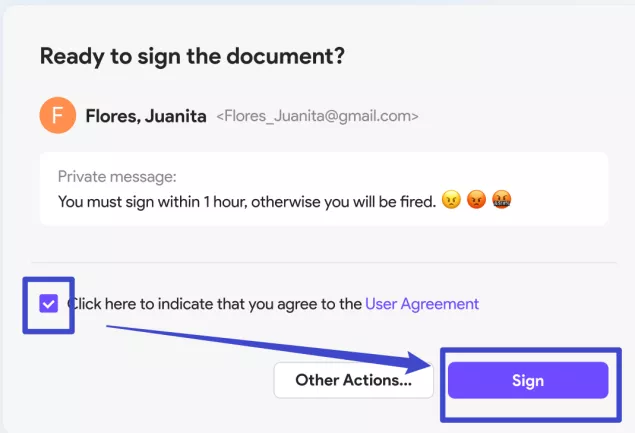
Opmerking
- Vervolgens opent UPDF Sign het document.
- Klik op het handtekeningveld en voeg hier uw handtekening toe.
U kunt overeenkomsten ondertekenen zonder te registreren of in te loggen. Na ondertekening kunt u ervoor kiezen een account aan te maken voor toekomstig gebruik. Ontvangers kunnen alleen velden bekijken en ondertekenen die specifiek voor hen zijn aangemaakt.
Als u UPDF Sign voor het eerst gebruikt, moet u een handtekening maken of importeren. Zie de volgende sectie voor gedetailleerde stappen. Als u al eerder met UPDF Sign hebt ondertekend, kunt u gewoon uw eerder opgeslagen handtekening gebruiken.
Een handtekening maken of importeren
Bij het ondertekenen van documenten moet u gebruikmaken van de functie Handtekeningcreatie van UPDF Sign om correcte handtekeningen te verkrijgen:
- Klik op het handtekeningveld en volg de instructies op het scherm om het proces voor het maken van een handtekening te starten.
- Wanneer het pop-upvenster opent, krijgt u drie verschillende opties om een handtekening te maken. Vanaf de eerste optie kunt u via het tabblad 'Stijl selecteren' de gewenste handtekeningstijl kiezen. U hoeft alleen uw naam en initialen in te voeren, waarna automatisch een specifieke stijl voor uw handtekening wordt gegenereerd.
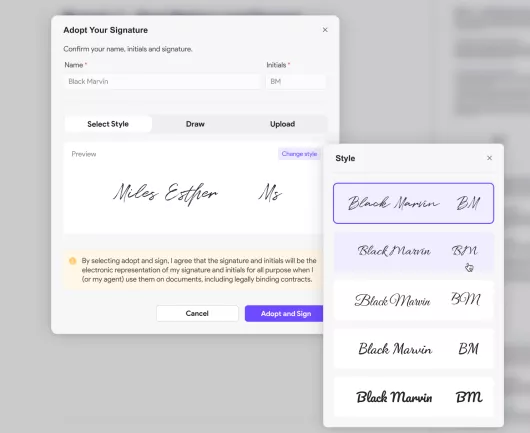
- Als u verdergaat met de volgende optie, kunt u uw handtekening ook tekenen op het tekenblok op het scherm.
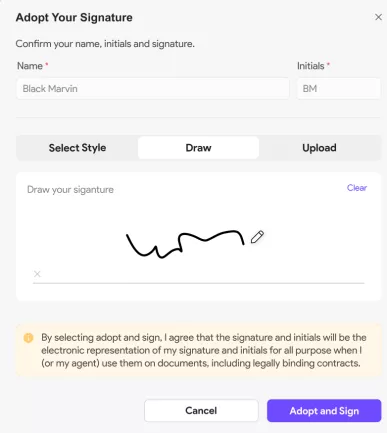
- U kunt ook een bestaande handtekening uploaden via de optie 'Handtekening uploaden' . Zorg ervoor dat u een handtekening in JPG-, JPEG- of PNG-formaat uploadt en de bestandsgrootte onder de 500 KB houdt.
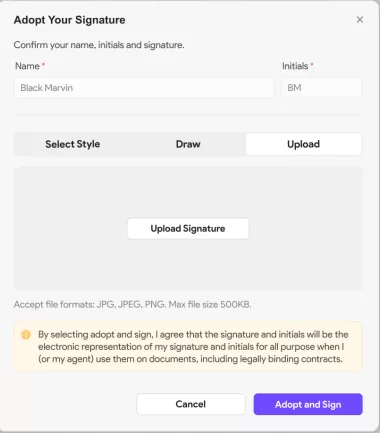
- Ongeacht welke keuze u maakt voor de handtekening, klikt u op de optie Overnemen en ondertekenen zodra u klaar bent met het instellen.
Bewerken van gemaakte handtekening
- Om een bestaande handtekening te bewerken, klikt u op het pictogram met de drie puntjes ernaast en kiest u de optie Bewerken . Om de handtekening te verwijderen, drukt u op Verwijderen .
- Voor bewerking kiest u een nieuwe stijl en klikt u op de optie Overnemen en ondertekenen om door te gaan.
- Selecteer de optie Vervangen in het nieuwe venster om een nieuwe handtekening in documenten te importeren.
2. Handtekeningverzoek afzender
Bij het plaatsen van handtekeningen in documenten kan de afzender zichzelf ook als ondertekenaar toevoegen. De stappen voor het ondertekenen van de documenten zijn dezelfde als die voor de hierboven genoemde ontvangers.
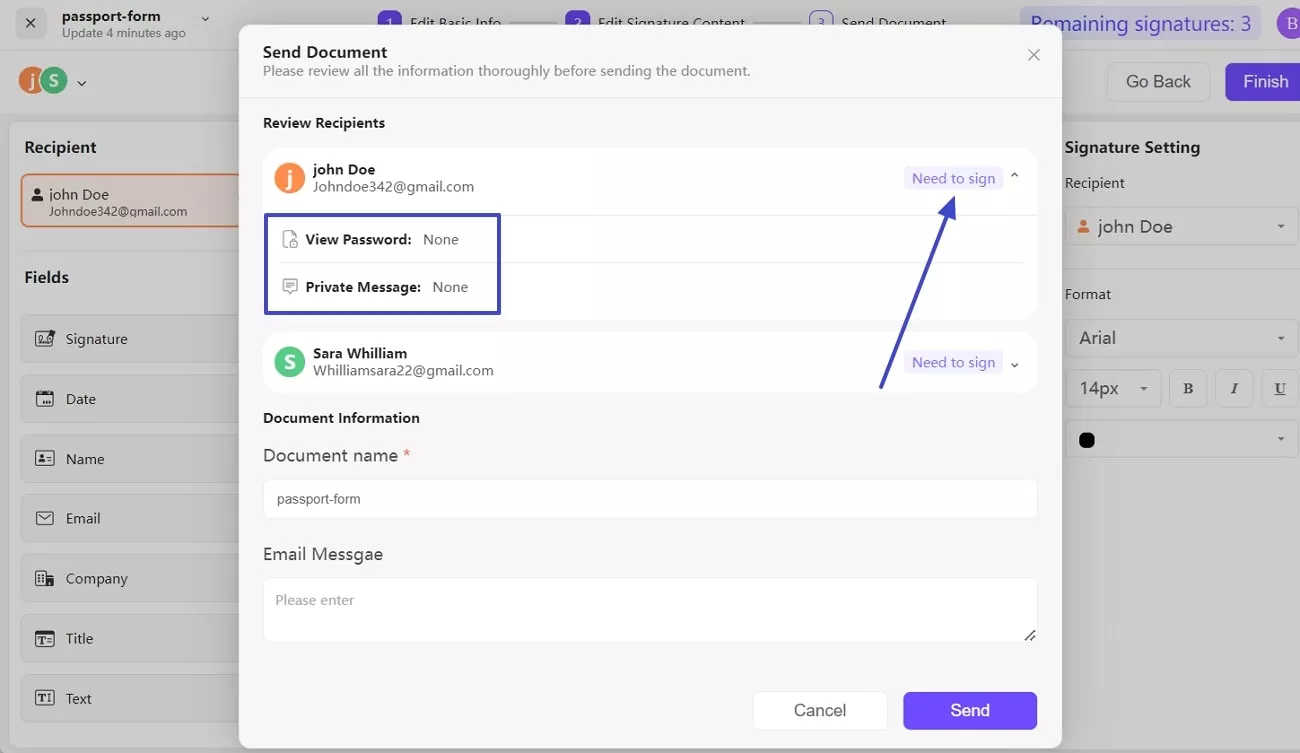
- Voer het e-mailbericht in en configureer de documentnaam in het gedeelte Documentgegevens .
- Klik op de knop Verzenden . Het ondertekeningsverzoek is succesvol verzonden.
 UPDF
UPDF
 UPDF voor Windows
UPDF voor Windows UPDF voor Mac
UPDF voor Mac UPDF voor iPhone/iPad
UPDF voor iPhone/iPad UPDF voor Android
UPDF voor Android UPDF AI Online
UPDF AI Online UPDF Sign
UPDF Sign PDF bewerken
PDF bewerken PDF annoteren
PDF annoteren PDF maken
PDF maken PDF-formulier
PDF-formulier Links bewerken
Links bewerken PDF converteren
PDF converteren OCR
OCR PDF naar Word
PDF naar Word PDF naar afbeelding
PDF naar afbeelding PDF naar Excel
PDF naar Excel PDF organiseren
PDF organiseren PDF samenvoegen
PDF samenvoegen PDF splitsen
PDF splitsen PDF bijsnijden
PDF bijsnijden PDF roteren
PDF roteren PDF beveiligen
PDF beveiligen PDF ondertekenen
PDF ondertekenen PDF bewerken
PDF bewerken PDF opschonen
PDF opschonen Beveiliging verwijderen
Beveiliging verwijderen Lees PDF
Lees PDF UPDF Cloud
UPDF Cloud PDF comprimeren
PDF comprimeren PDF afdrukken
PDF afdrukken Batch Process
Batch Process Over UPDF AI
Over UPDF AI UPDF AI-oplossingen
UPDF AI-oplossingen AI Gebruikersgids
AI Gebruikersgids FAQ over UPDF AI
FAQ over UPDF AI PDF samenvatten
PDF samenvatten PDF vertalen
PDF vertalen Chatten met PDF
Chatten met PDF Chatten met afbeelding
Chatten met afbeelding PDF naar Mindmap
PDF naar Mindmap Chatten met AI
Chatten met AI PDF uitleggen
PDF uitleggen Wetenschappelijk onderzoek
Wetenschappelijk onderzoek Papier zoeken
Papier zoeken AI-proeflezer
AI-proeflezer AI-schrijver
AI-schrijver AI-huiswerkhulp
AI-huiswerkhulp AI-quizgenerator
AI-quizgenerator AI-wiskundige oplosser
AI-wiskundige oplosser PDF naar Word
PDF naar Word PDF naar Excel
PDF naar Excel PDF naar PowerPoint
PDF naar PowerPoint Gebruikershandleiding
Gebruikershandleiding UPDF-trucs
UPDF-trucs Veelgestelde Vragen
Veelgestelde Vragen UPDF Beoordelingen
UPDF Beoordelingen Downloadcentrum
Downloadcentrum Blog
Blog Nieuwsruimte
Nieuwsruimte Technische Specificaties
Technische Specificaties Updates
Updates UPDF versus Adobe Acrobat
UPDF versus Adobe Acrobat UPDF versus Foxit
UPDF versus Foxit UPDF versus PDF Expert
UPDF versus PDF Expert